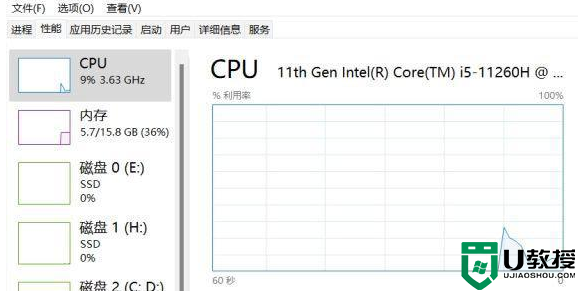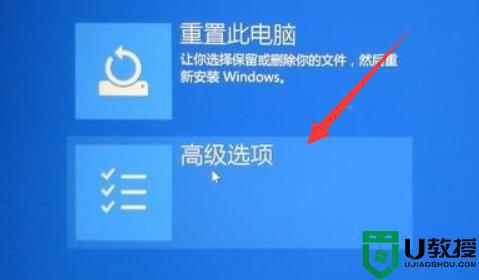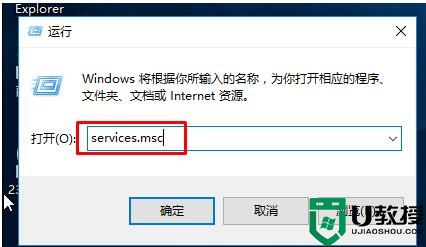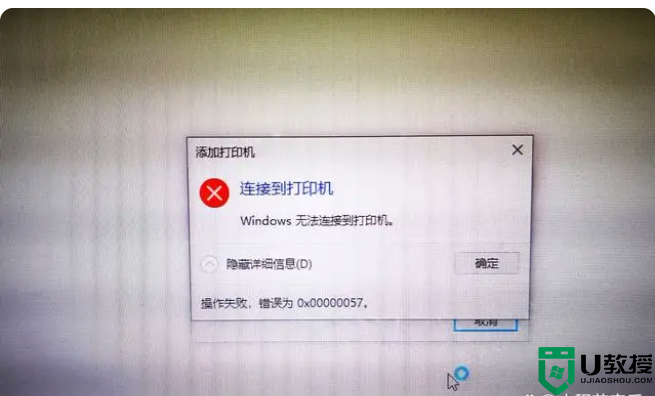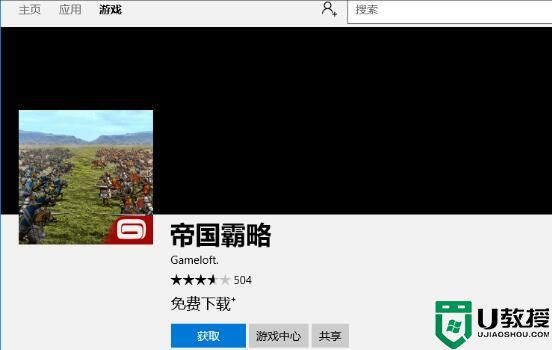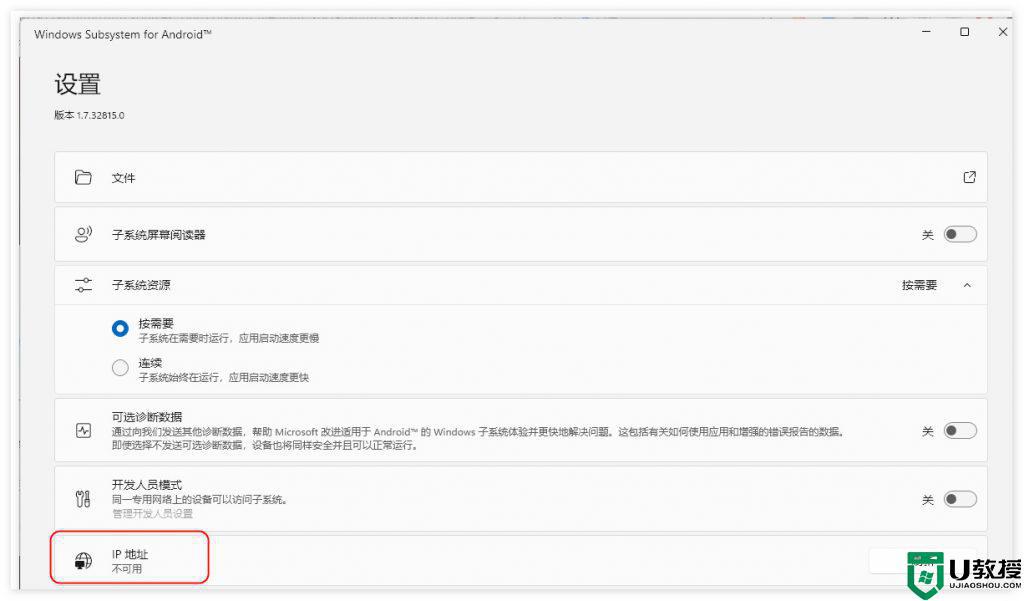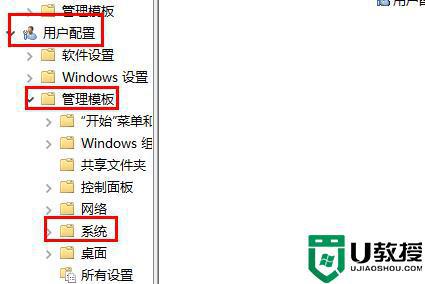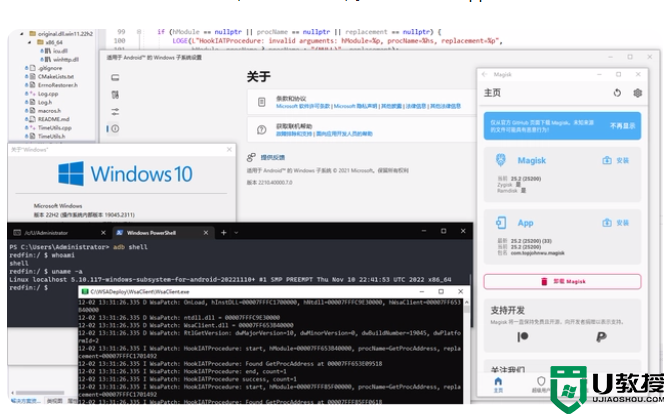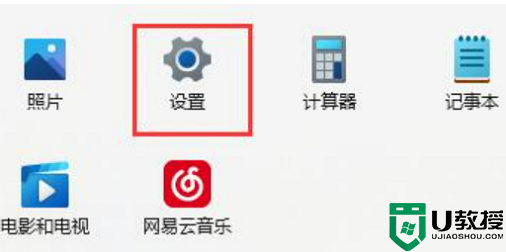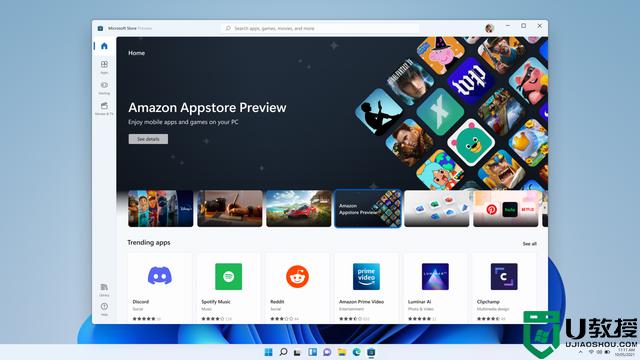win11提示无法启动适用于android的windows子系统的解决方法
时间:2021-10-29作者:haoxt
许多用户在win11系统上安装了WSA安卓子系统,不过在打开Windows Subsystem for Android的时候,弹出提示框:无法启动适用于Android的Windows子系统,确保在可选的Windows功能中启用虚拟机平台。确保设备在bios中启用了虚拟化。如果有遇到这个问题,可以尝试下面的解决方法。
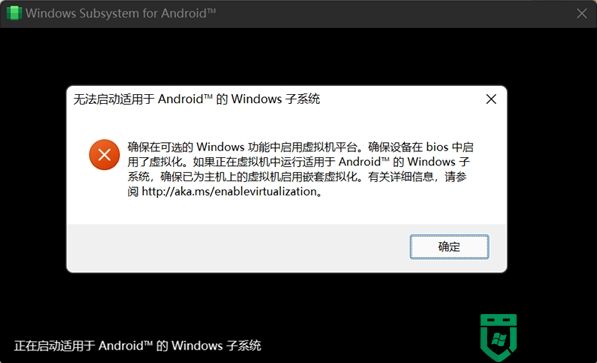
解决步骤如下:
2、如果未启用,查看:windows11电脑BIOS/UEFI启用虚拟化方法。
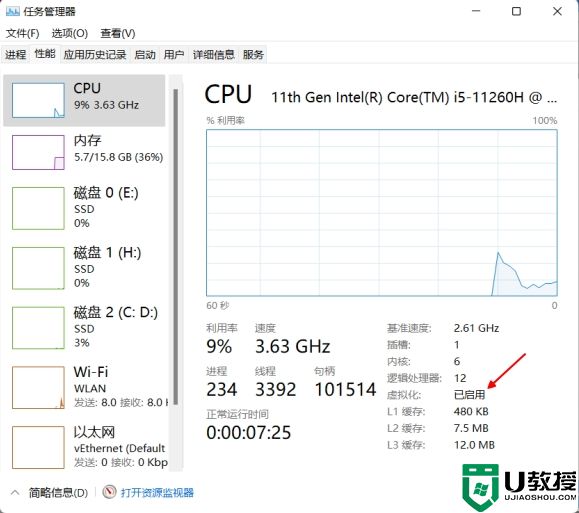
2、如果你是win11家庭版,默认没有Hyper-V,查看此教程:win11怎么启用自带虚拟机平台。
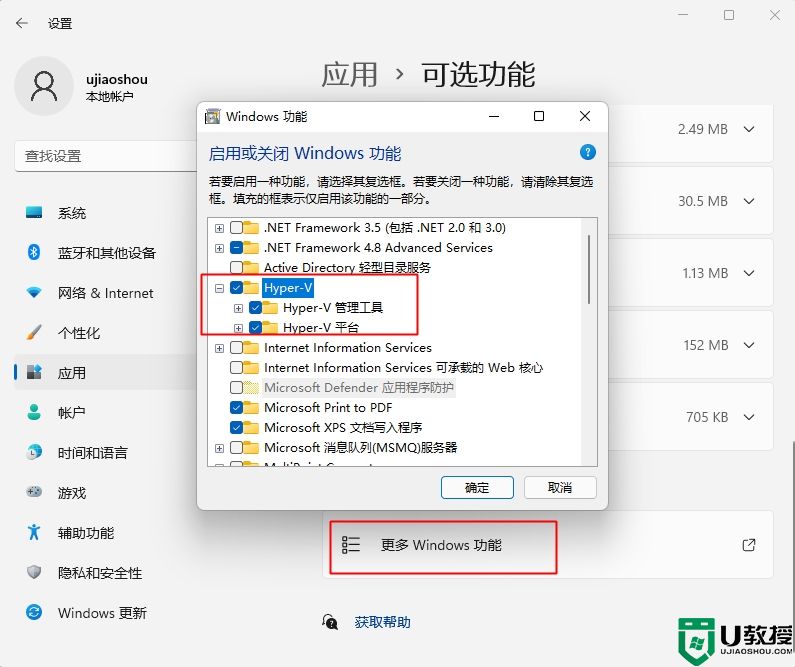
bcdedit /set hypervisorlaunchtype auto
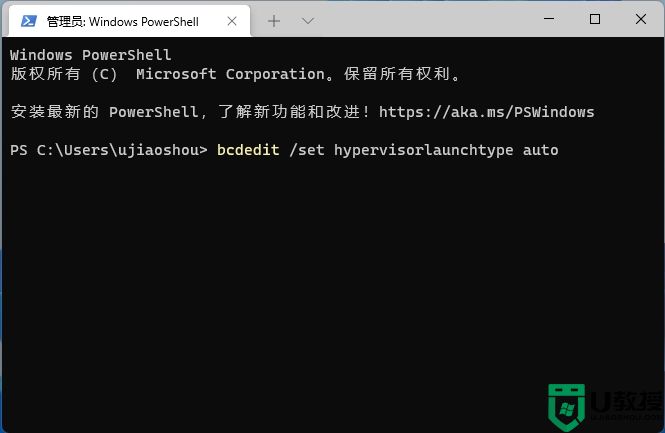
以上就是win11提示无法启动适用于android的windows子系统的解决方法,如果你遇到这个问题,可以按照上面的步骤来解决。
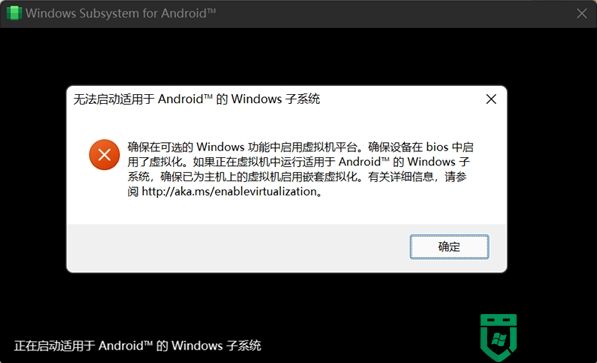
解决步骤如下:
一、开启cpu虚拟化技术
1、首先就是在bios中开启cpu的虚拟化技术,可以通过Ctrl+Shift+Esc打开任务管理器,在性能这边,CPU一栏右侧,“虚拟化”已启用,表示已经开启。2、如果未启用,查看:windows11电脑BIOS/UEFI启用虚拟化方法。
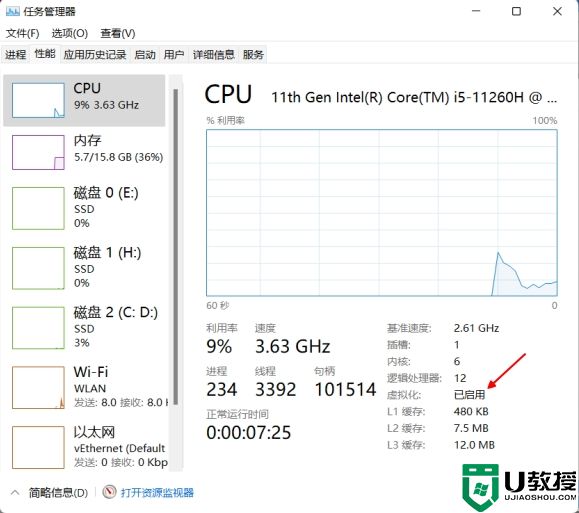
二、安装自带的虚拟机软件Hyper-V、虚拟机平台
1、依次点击开始—设置—应用—可选功能—更多Windows功能,勾选“Hyper-V”,拉动滑块到底部,勾选“虚拟机平台”。点击确定,安装,然后重启电脑。2、如果你是win11家庭版,默认没有Hyper-V,查看此教程:win11怎么启用自带虚拟机平台。
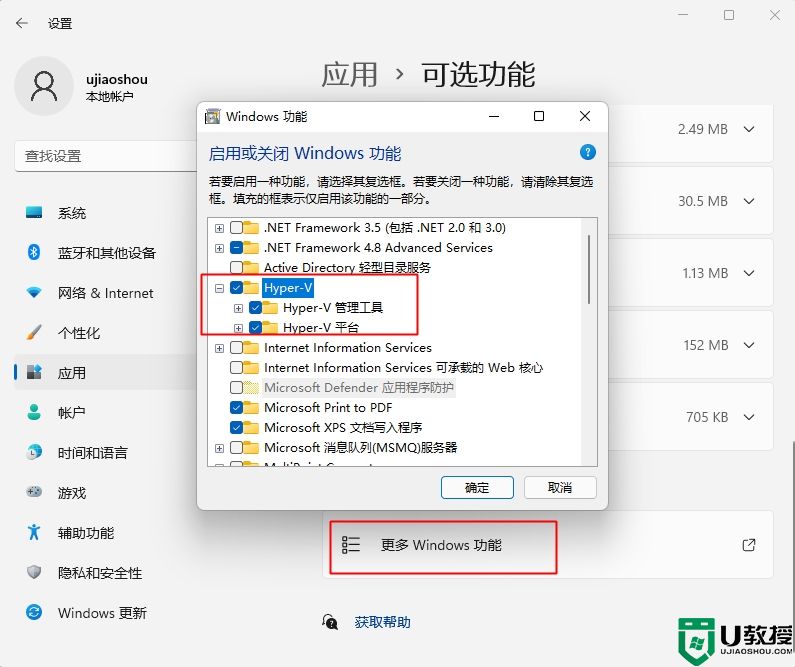
三、启动虚拟机管理程序
如果上面虚拟条件都具备,还是报错,那么就右键点击开始图标,选择Windows PowerShell(管理员),输入下面的命令,按Enter执行,重启系统即可。bcdedit /set hypervisorlaunchtype auto
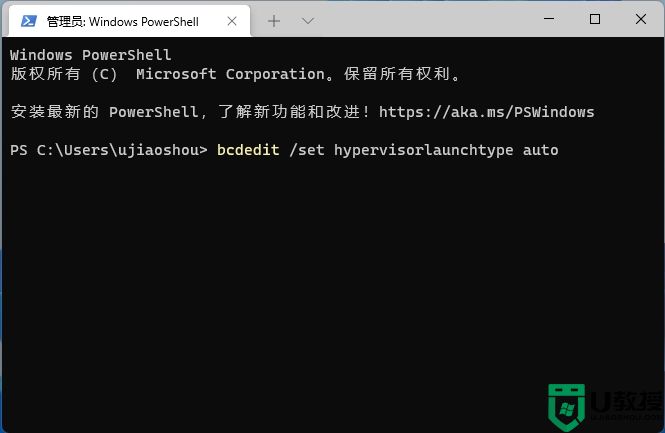
以上就是win11提示无法启动适用于android的windows子系统的解决方法,如果你遇到这个问题,可以按照上面的步骤来解决。